不进pe使用u装机启动u盘装系统详细教程
来源:www.uzhuangji.cn 发布时间:2014-04-04 16:37
对于第一次接触电脑的人来说,安装电脑系统是件非常头疼的事,对于那些经常玩弄电脑的人来说可谓是小菜一碟了。然而现在安装电脑系统的方法多种多样。今天小编就和大家介绍如何不进PE直接使用u装机启动u盘装系统的操作方法。
在使用u装机启动u盘装系统前,我们先从网上寻找下载一个ghost系统镜像文件,并从中提取后缀名为gho的系统文件,并命名成DBC.GHO存放于启动u盘中的GHO文件夹中。
1、首先将制作好的u装机启动u盘插在电脑usb插口(台式电脑建议将u盘插在主机机箱后置的usb接口处),随后在开启电脑出现开机画面时按下启动快捷键,在弹出的启动项选择窗口中使用u盘启动即可进入u装机主菜单中,接着使用键盘上的上下方向键“↑,↓”选择【05】进入Ghost备份还原系统多合一菜单;如下图所示:
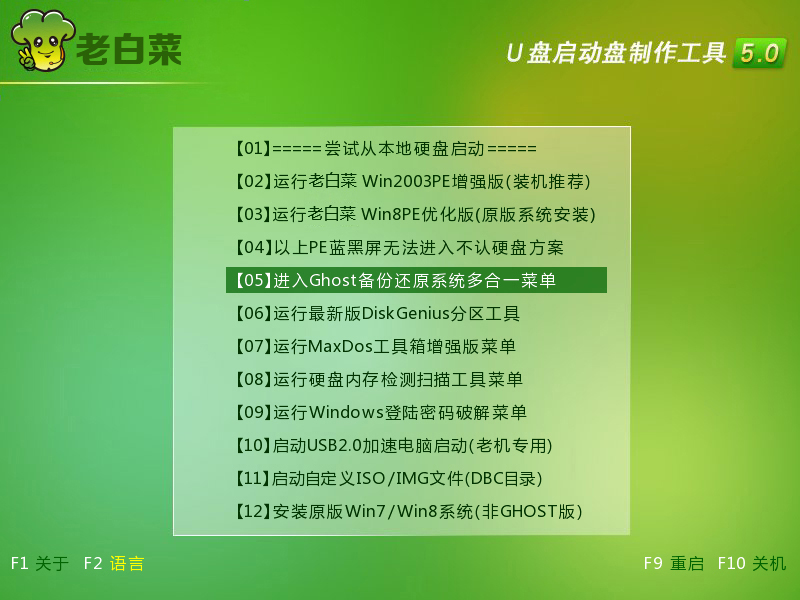
2、其次,按下回车键,在出现的新菜单界面使用键盘上的上下方向键“↑,↓”选择【01】不进PE安装系统GHO到硬盘第一分区。如下图所示:
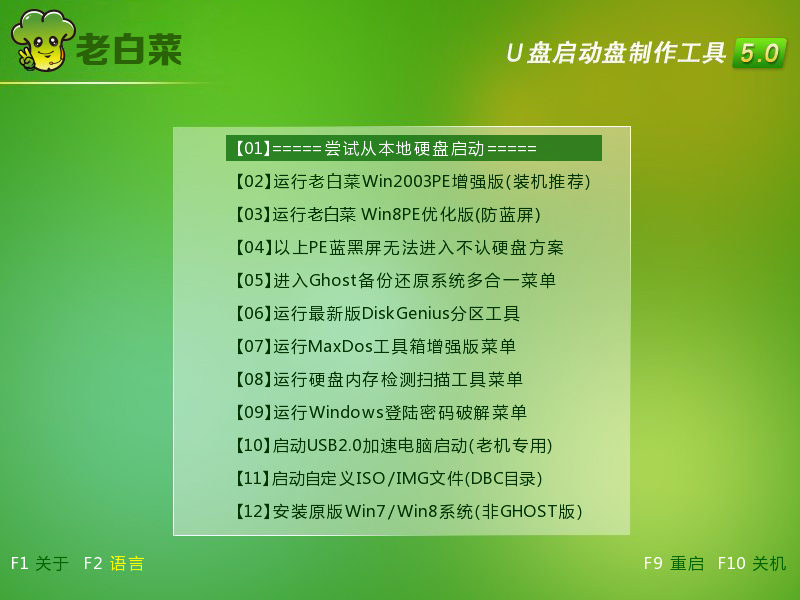
3、进入此DOS界面时使用键盘上的上下方向键“↑,↓”选择4.Not Load Any Third USB Driver 如下图所示:
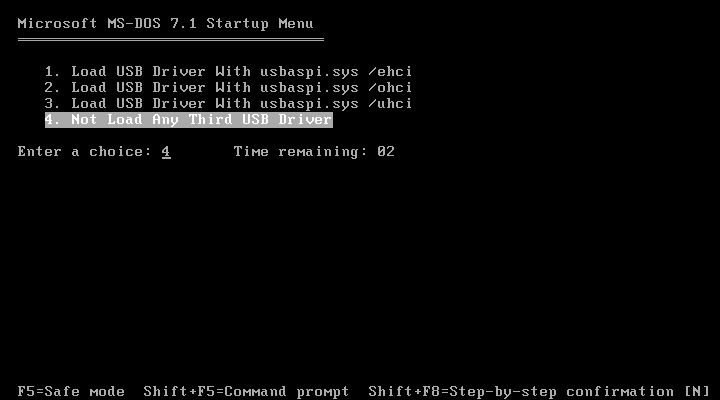
4、随即出现的窗口界面中,我们可以先观察界面中出现的选项所对应的序号,今天我们需要用到的是“u盘采用HDD方式启动,DBC.GHO文件在u盘目录下”的选项,因此在下方输入序号1之后,按下回车键执行u盘装系统的步骤。如下图所示:
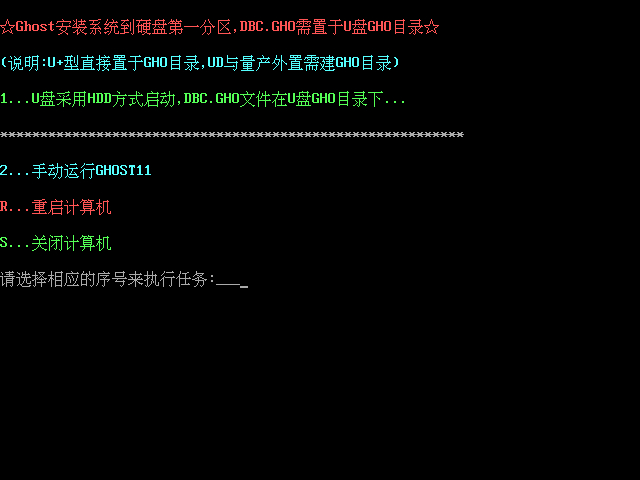
5、最后所看到的窗口则是使用u盘装系统时的安装过程中,在此我们耐心等待安装系统过程结束之后重启计算机进入到电脑系统中即可。如下图所示:
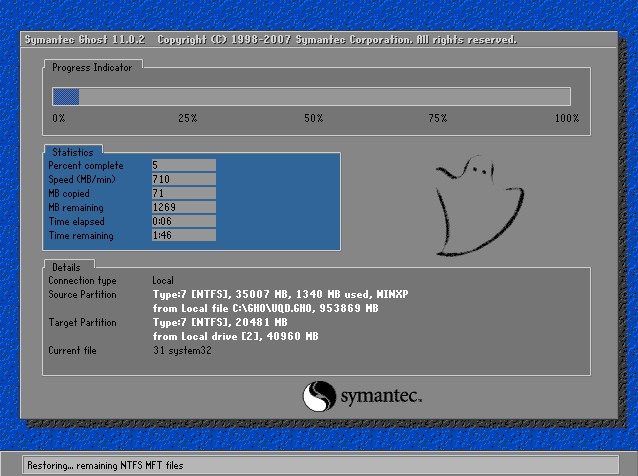
不进pe使用u装机启动u盘装系统的方法小编就介绍到这里,此方法相对于之前所介绍的u盘装系统方法更加简洁,有兴趣的朋友不妨来进行尝试操作一番吧!
推荐阅读
"微星gs63 8re-001cn笔记本怎么使用u装机u盘启动盘安装win8系统"
- 三星350xaa笔记本如何使用u装机u盘启动盘安装win7系统 2021-07-30
- 惠普pavilion x360 13-u000笔记本怎么使用u装机u盘启动盘安装win7系统 2021-07-29
- 神舟优雅x5笔记本怎么使用u装机u盘启动盘安装win10系统 2021-07-29
- 惠普envy x2 12-g018nr笔记本怎么使用u装机u盘启动盘安装win8系统 2021-07-29
机械革命深海幽灵z1笔记本怎么使用u装机u盘启动盘安装win7系统
- 海尔简爱 1406w笔记本如何使用u装机u盘启动盘安装win7系统 2021-07-27
- 墨舞tx40笔记本如何使用u装机u盘启动盘安装win10系统 2021-07-27
- 联想ideapad 500s-15-ifi笔记本如何使用u装机u盘启动盘安装win8系统 2021-07-27
- 中柏ezbook s4笔记本怎么使用u装机u盘启动盘安装win10系统 2021-07-26
u装机下载
更多-
 u装机怎样一键制作u盘启动盘
u装机怎样一键制作u盘启动盘软件大小:358 MB
-
 u装机超级u盘启动制作工具UEFI版7.3下载
u装机超级u盘启动制作工具UEFI版7.3下载软件大小:490 MB
-
 u装机一键u盘装ghost XP系统详细图文教程
u装机一键u盘装ghost XP系统详细图文教程软件大小:358 MB
-
 u装机装机工具在线安装工具下载
u装机装机工具在线安装工具下载软件大小:3.03 MB










